Soru
Sorun: Çok Amaçlı Adres Çubuğu Chrome'da nasıl devre dışı bırakılır?
Google Chrome'da çok amaçlı adres çubuğunu nasıl devre dışı bırakabilirim? Bu otomatik tamamlama önerilerini sevmiyorum!
Çözülmüş Cevap
Chrome'daki Omnibox, web tarayıcısının en önemli ve kullanışlı özelliklerinden biri olarak adlandırılmıştır. Ancak, bazı kullanıcılar bunu gizlilik nedeniyle can sıkıcı buluyor ve Omnibox'ı tamamen devre dışı bırakmak isteyebilir. Google Chrome varsayılan olarak, birleşik bir arama kutusu ve URL olan çok amaçlı adres çubuğunu etkinleştirmiştir
[1] Çubuk. Bu nedenle, önce Google'a veya başka bir arama sağlayıcısına erişmek zorunda kalmadan web'de arama yapabilir ve bilgileri hızlı bir şekilde arayabilirsiniz.Bir arama terimi yazmaya başladığınızda, Chrome öneriler sunar ve sorguları otomatik olarak tamamlar. Belirli bir görüşe tıkladığınız anda bir web sitesine veya Google arama sonuçları sayfasına yönlendirilirsiniz. Bu çok amaçlı adres çubuğu önerileri şu tür bilgilere dayanmaktadır:
- tarama geçmişiniz
- işaretlenmiş öğeler
- öneriler
- Google tarafından sağlanan URL tahmini
Bu tahminler, girdiğiniz anahtar kelimelere, önceki arama sorgularına ve Trend olan hikayelere (diğer insanların ne aradığını temel alır) dayalı olarak yapılır.
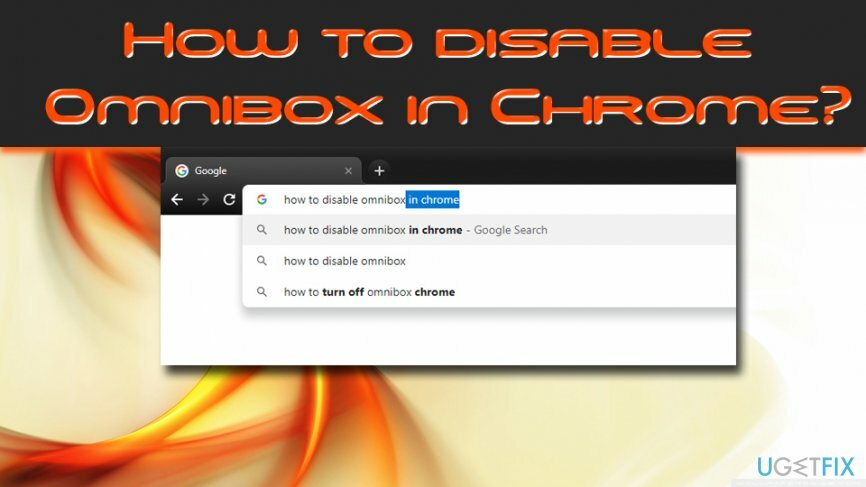
İnsanların Chrome'da Omnibox'ı devre dışı bırakmaya karar vermelerinin iki ana nedeni vardır. Bunlardan biri, bu özellik 2008'de yayınlanır yayınlanmaz ortaya çıkan gizlilikle ilgili olası sorunlarla ilgilidir.[2] Google, günlükleri toplayabilir ve saklayabilir; bu nedenle, terimlerinizi arama devinden gizlemek istiyorsanız, Omnibox'ı devre dışı bırakmanız ve başka bir arama sağlayıcısı kullanmanız gerekir.
Başka bir neden, Chrome'un bağlı cihazları senkronize etme yeteneği ile ilgilidir.[3] Chrome, Omnibox geçmişini hatırlar ve diğer cihazlarda kullanır. Bu nedenle, dizüstü bilgisayarınızdan belirli bilgileri aradıysanız, akıllı telefonunuzda Chrome'u açtığınızda aynı anahtar kelimeleri bulacaksınız.
Chrome'da Çok Amaçlı Adres Çubuğu Nasıl Devre Dışı Bırakılır?
Bu dosyaları kaldırmak için lisanslı sürümünü satın almalısınız. yeniden görüntü yeniden görüntü yazılımı kaldırın.
Gizliliğiniz konusunda endişeleriniz varsa veya bu özelliği rahatsız edici buluyorsanız, Chrome'da Omnibox'ı devre dışı bırakmak için üç basit adım atmanız gerekir. Bu adımlar, Çok amaçlı adres çubuğu geçmiş senkronizasyonunun kapatılmasını, geçmişin silinmesini ve form verilerinin otomatik doldurulmasını ve arama önerilerinin ve URL tahmininin silinmesini gerektirir. Aşağıdaki adımları takip et:
Aşama 1. Omnibox Geçmiş senkronizasyonunu kapatın
Bu dosyaları kaldırmak için lisanslı sürümünü satın almalısınız. yeniden görüntü yeniden görüntü yazılımı kaldırın.
Çok Amaçlı Adres Çubuğu Geçmişi senkronizasyonu Chrome'da etkinleştirildiyse, kapatmanız gerekir. Omnibox geçmiş senkronizasyonunu devre dışı bırakmak için aşağıdaki adımları uygulayın:
- Google Chrome tarayıcısını açın
- Tıkla üç dikey nokta Pencerenin sağ üst köşesindeki simgesine tıklayın ve Ayarlar (Google hesabınıza giriş yaptığınızdan emin olun)
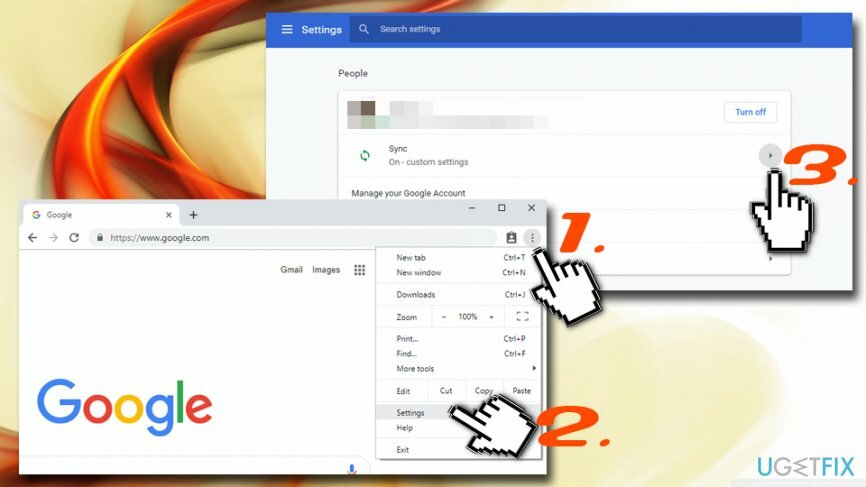
- Tıklamak senkronizasyon, ve Gelişmiş senkronizasyon ayarlarına gireceksiniz
- Emin ol Tarih seçenek kapalı
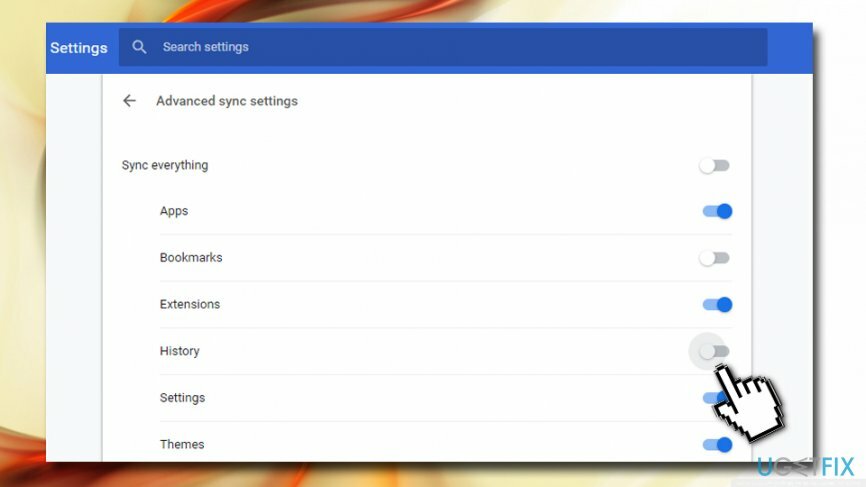
Adım 2. Geçmişi, Çerez ve Otomatik Doldurma Verilerini Sil
Bu dosyaları kaldırmak için lisanslı sürümünü satın almalısınız. yeniden görüntü yeniden görüntü yazılımı kaldırın.
Ardından, web'de gezinirken kullandığınız önceki tüm verileri kaldırmanız gerekir (Google bunları otomatik olarak kaydeder):
- Google Chrome'u bir kez daha açın ve Ayarlar'a gidin
- Aşağı kaydırın ve Gelişmiş'e tıklayın
- İçinde Gizlilik ve güvenlik bölüm, bulun Tarama verilerini temizle
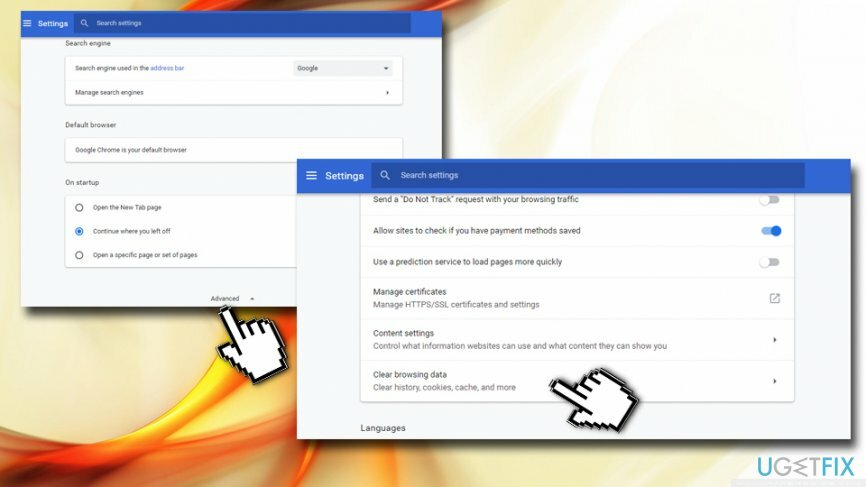
- Yeni açılan pencerede, üzerine tıklayın. ileri
- İçinde Zaman aralığı bölümünde, seçeneği seçin Her zaman
- kene Tarama geçmişi, Çerezler ve diğer site verileri ve Otomatik doldurma formu verileri
- Tıklamak Net veriler
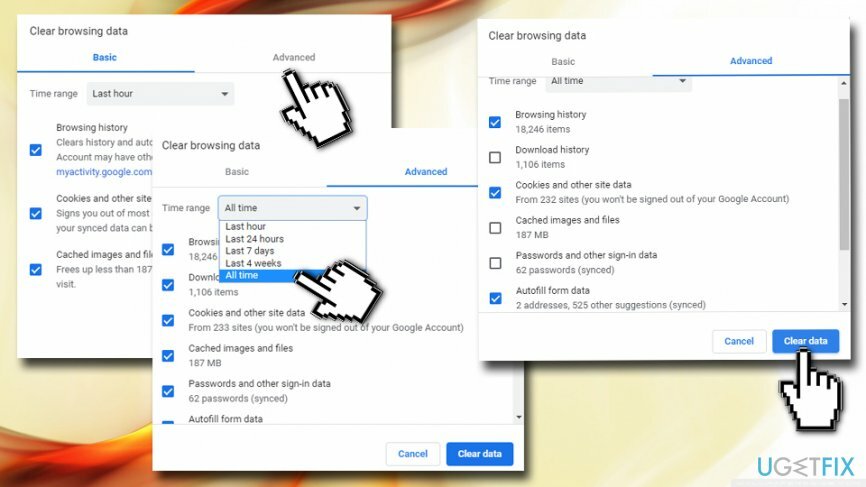
Aşama 3. Arama önerilerini ve URL tahminini silin
Bu dosyaları kaldırmak için lisanslı sürümünü satın almalısınız. yeniden görüntü yeniden görüntü yazılımı kaldırın.
Bu adım, Omnibox'ı tamamen devre dışı bırakmak için çok önemlidir. Aşağıdaki işlemleri gerçekleştirin:
- git Ayarlar ve tıklayın ileri bir kez daha
- Altında Gizlilik ve güvenlik, yerini bul Adres çubuğuna yazılan aramaları ve URL'leri tamamlamaya yardımcı olması için bir tahmin hizmeti kullanın
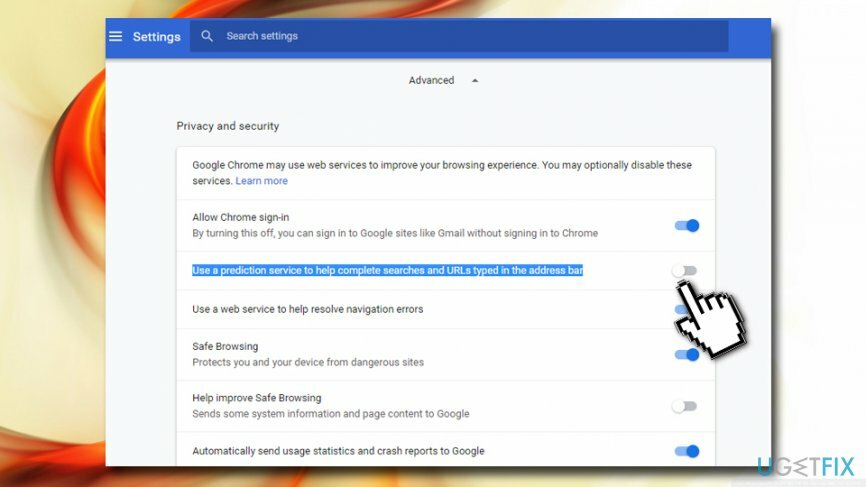
- Omnibox tahmin hizmetini tamamen devre dışı bırakmak için bir kez tıklayın
Bu eğiticinin, Google Chrome'da gezinme deneyimini daha keyifli hale getirmenize yardımcı olduğunu umuyoruz!
Tek tıkla programlardan kurtulun
ugetfix.com uzmanları tarafından size sunulan adım adım kılavuz yardımı ile bu programı kaldırabilirsiniz. Zamandan tasarruf etmek için, bu görevi otomatik olarak gerçekleştirmenize yardımcı olacak araçları da seçtik. Aceleniz varsa veya programı kendi başınıza kaldıracak kadar deneyimli olmadığınızı düşünüyorsanız, aşağıdaki çözümleri kullanmaktan çekinmeyin:
Teklif
şimdi yap!
İndirmekkaldırma yazılımıMutluluk
Garanti
şimdi yap!
İndirmekkaldırma yazılımıMutluluk
Garanti
Programı Reimage kullanarak kaldıramadıysanız, destek ekibimize sorunlarınızı bildirin. Mümkün olduğunca fazla ayrıntı sağladığınızdan emin olun. Lütfen sorununuz hakkında bilmemiz gerektiğini düşündüğünüz tüm detayları bize bildirin.
Bu patentli onarım işlemi, kullanıcının bilgisayarındaki herhangi bir hasarlı veya eksik dosyayı değiştirebilen 25 milyon bileşenden oluşan bir veritabanı kullanır.
Hasarlı sistemi onarmak için lisanslı sürümünü satın almalısınız. yeniden görüntü kötü amaçlı yazılım temizleme aracı.

Bir VPN ile coğrafi kısıtlamalı video içeriğine erişin
Özel İnternet Erişimi İnternet Servis Sağlayıcınızı engelleyebilecek bir VPN'dir, Devlet, ve üçüncü şahısların çevrimiçi takibinizi engellemesine ve tamamen anonim kalmanıza izin verir. Yazılım, torrent ve akış için özel sunucular sağlayarak optimum performans sağlar ve sizi yavaşlatmaz. Ayrıca coğrafi kısıtlamaları atlayabilir ve Netflix, BBC, Disney+ ve diğer popüler yayın hizmetleri gibi hizmetleri nerede olursanız olun sınırlama olmaksızın görüntüleyebilirsiniz.
Fidye yazılımı yazarlarına ödeme yapmayın – alternatif veri kurtarma seçeneklerini kullanın
Kötü amaçlı yazılım saldırıları, özellikle fidye yazılımları, resimleriniz, videolarınız, işiniz veya okul dosyalarınız için açık ara en büyük tehlikedir. Siber suçlular verileri kilitlemek için sağlam bir şifreleme algoritması kullandığından, bitcoin olarak bir fidye ödenene kadar artık kullanılamaz. Bilgisayar korsanlarına ödeme yapmak yerine, önce alternatif kullanmayı denemelisiniz. kurtarma kaybolan verilerin en azından bir kısmını geri almanıza yardımcı olabilecek yöntemler. Aksi takdirde, dosyalarla birlikte paranızı da kaybedebilirsiniz. Şifrelenmiş dosyaların en azından bir kısmını geri yükleyebilecek en iyi araçlardan biri – Veri Kurtarma Uzmanı.